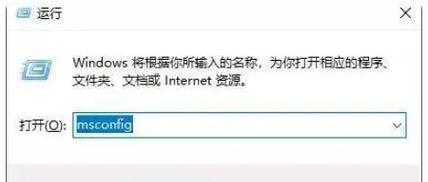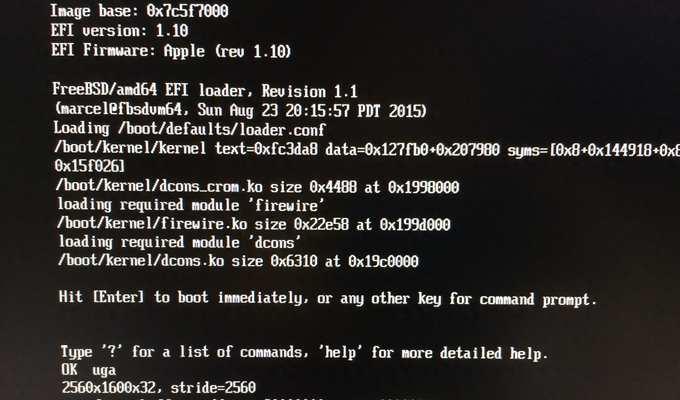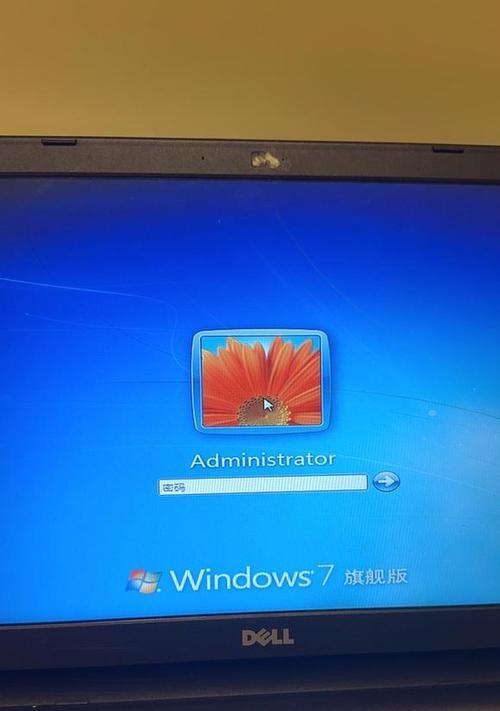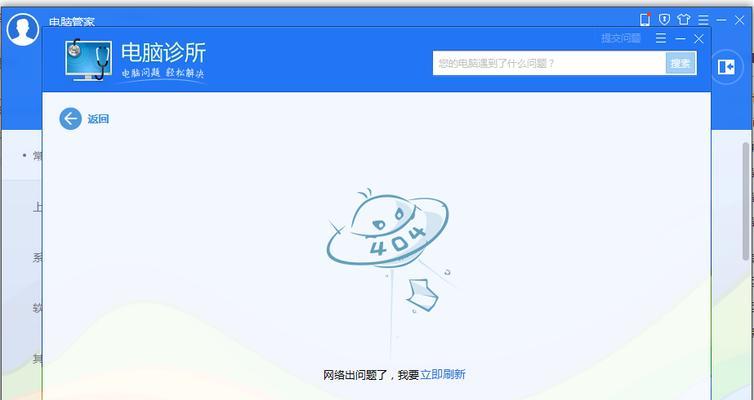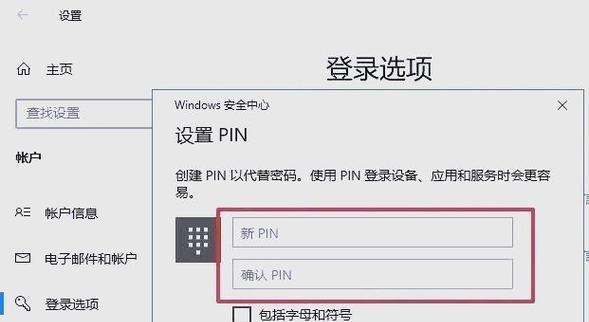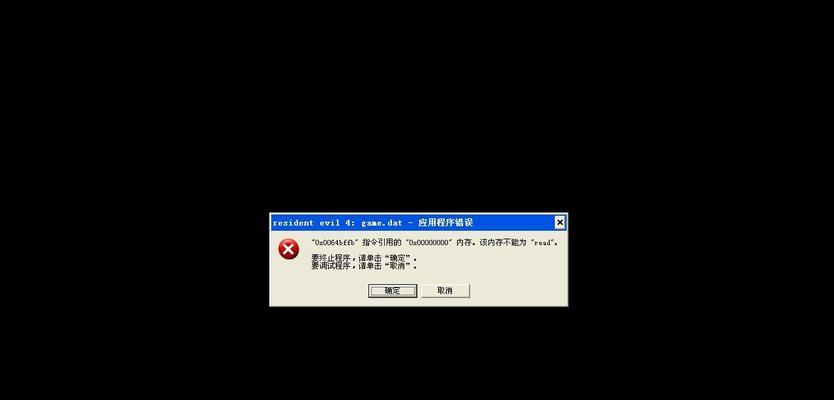在日常办公中,我们经常需要共享打印机来提高工作效率。本文将为大家介绍如何在Win7电脑上设置打印机共享,让多台电脑能够共同使用一台打印机。下面将详细介绍设置过程。
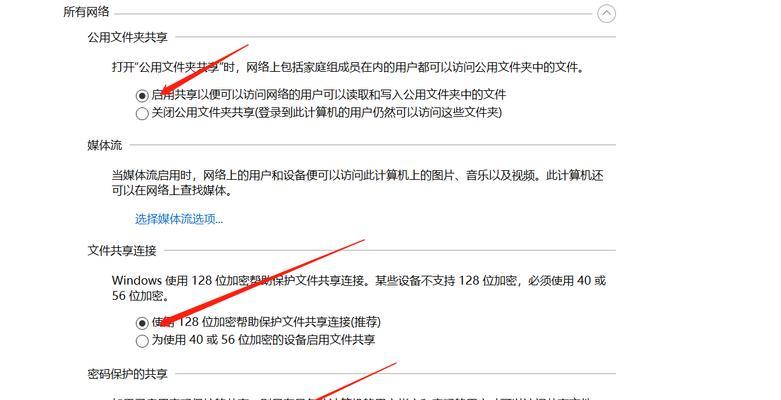
一:检查打印机连接状态
确保你的打印机已经连接到Win7电脑上并正常工作。可以通过查看设备管理器或打印机控制面板确认打印机的连接状态。
二:打开共享选项
点击“开始”菜单,选择“控制面板”,然后点击“网络和共享中心”。在左侧导航栏中选择“更改高级共享设置”。在打开的窗口中,找到“文件和打印机共享”选项,确保已经启用。
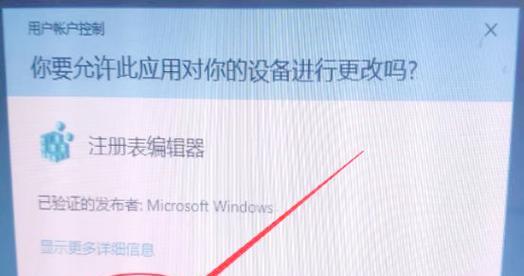
三:设置打印机共享权限
在“文件和打印机共享”选项中,点击“打开文件和打印机共享”,进入共享设置页面。选择要共享的打印机,右键点击并选择“属性”。在弹出的窗口中,选择“共享”选项卡,勾选“共享此打印机”选项,并设置一个共享名称。
四:添加其他电脑访问打印机
在同一个局域网内的其他电脑上,点击“开始”菜单,选择“设备和打印机”。在打开的窗口中,点击“添加打印机”按钮。系统将自动搜索可用的网络打印机,在列表中选择你共享的打印机,并点击“下一步”。
五:安装共享打印机驱动
如果在其他电脑上还没有安装相应的打印机驱动,系统会提示你下载并安装。按照提示进行操作,完成驱动安装。
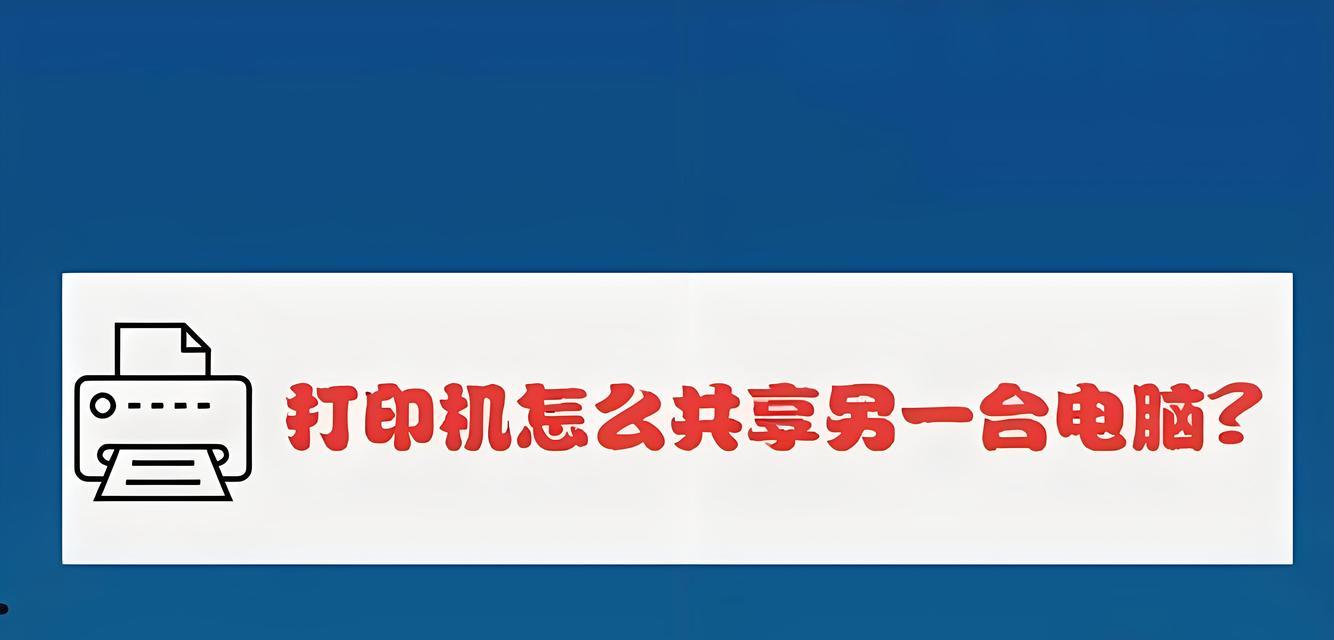
六:测试打印机连接
在其他电脑上成功安装了共享打印机后,你可以尝试进行打印测试。打开任意文档或图片,点击“打印”,选择你共享的打印机,点击“确定”。如果打印机正常工作,文件将被顺利打印出来。
七:共享打印机安全设置
为了保护你的打印机和网络安全,可以设置共享打印机的访问权限。在“文件和打印机共享”设置中,点击“更改高级共享设置”,找到“密码保护共享”选项,勾选并保存设置。
八:添加额外的共享打印机
如果你有多台打印机需要共享,可以重复上述步骤,为其他打印机设置共享权限,并在其他电脑上添加这些共享打印机。
九:共享打印机的限制
需要注意的是,共享打印机的使用受到网络连接的影响。如果网络连接不稳定或断开,可能会导致打印任务失败。此外,共享打印机的性能也可能受到网络带宽和打印机本身性能的限制。
十:解决共享打印机问题
如果在设置或使用过程中遇到问题,可以尝试重启电脑、重新安装驱动或检查网络连接等常见解决方法。也可以参考Win7官方文档或咨询技术支持人员进行更进一步的帮助。
十一:与其他操作系统共享打印机
如果你的网络中还有其他操作系统的电脑,例如Win10、macOS等,可以在相应系统上按照操作步骤进行打印机共享设置。只要网络连接正常,不同操作系统之间的共享打印机也能够正常工作。
十二:共享打印机的优势和适用场景
共享打印机能够节省成本、提高办公效率,特别适用于小型办公室或家庭网络环境中。多台电脑可以共享同一台打印机,避免每台电脑都需要购买独立的打印机。
十三:共享打印机的注意事项
在设置共享打印机时,需要保证网络安全性,避免未经授权的访问。同时,共享打印机的使用也需要遵守版权法律,不得进行非法复印、传播等行为。
十四:定期检查共享打印机设置
由于网络环境和使用需求的变化,建议定期检查共享打印机的设置,并根据需要进行调整。这样可以保证共享打印机始终能够正常工作,并满足你的打印需求。
十五:
通过本文的介绍,我们了解了在Win7电脑上设置共享打印机的方法。只需按照步骤进行设置,就能够让多台电脑实现打印机的共享。希望这些信息对你有所帮助,提高工作效率。